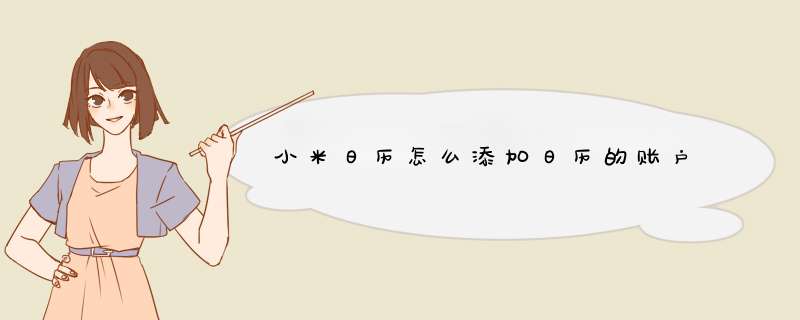
2、点击右下角的加号按钮可以添加提醒的内容,简要的说明需要做的事;
3、点击全天事件按钮,那么开始和结束时间都是这一整天的范围,如果要设定为某天的话,可以点击开始时间,选择日期和小时,分钟同样也要选择结束时间;
4、默认设置时,提醒的结束时间是开始时间的一个小时点击更多选项按钮,那么提醒的时候,可以选择提前10分钟提醒,也可以选择不提醒,多种时间提醒,选择每周,每月,每年,等等信息录入完毕之后,点击右上角的确定按钮,返回到日历,活动就创建完毕了。
为了方便大家更好的使用日历,我做一个简单的教程供参考。
1.点击右上角一个笔的符号
2.添加自己的事件(下面的时间和闹钟大家应该都会)
敲黑板: 有的事件是每周都要的,如果一周一周弄很麻烦。
点击下面“有数字2的刷新符号”就可以设置重复了。
1.点击左上角三条线的符号
2.出来这样的画面,然后再点击右上角的齿轮符号。
3.找到管理日历这一项
4.点击solcalendar右边的加号,即可添加日历。
5.这样在设置日程的时候,就可以勾选决定保存在那个日历。
6.如何查看呢
同样和上面一样,先点击右上角的三条线符号出来这个页面。
点击最右边的日历,即可显示自己想要查看的日历。
(以下借鉴班级同学内容)
同步outlook日历到安卓手机日历步骤:
1、打开outlook2013,在outlook里添加账户,此处使用Hotmail邮箱作为日历同步账户,
2、设置账户默认数据文件为上一步添加的账户数据文件,
3、手机sol日历打开,通过exchange途径添加微软邮箱账户。
4、在sol日历设置里选择保存日历的位置为Hotmail邮箱,此时无论是在手机端还是电脑端如果日历项有变动,即可完全同步。
欢迎分享,转载请注明来源:内存溢出

 微信扫一扫
微信扫一扫
 支付宝扫一扫
支付宝扫一扫
评论列表(0条)